Служба захисту користувачів Windows - це хороша штука в плані безпеки, але часто-густо вона виявляється надмірно настирливої і швидше дратує користувача, ніж його захищає.
Що таке Служба захисту користувачів (UAC)
Спочатку UAC (User Account Control не плутати з Union Aerospace Corporation з легендарної гри Doom) з'явився в Windows Vista, за що та і отримала просто-таки тонни ненависті з боку користувачів. Служба захисту користувачів з часом нікуди не подівся, а спосіб його відключення очевидний не для всіх. Ця інструкція розповідає про те, як відключити контроль облікових записів UAC в Windows 10.
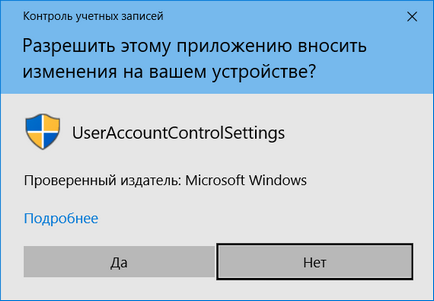
Те саме вікно UAC або Служба захисту користувачів.
Як відключити Контроль облікових записів в панелі управління
Важливо розуміти, що User Account Control володіє декількома рівнями дії, тому ви можете підібрати для себе оптимальний, або відключити його зовсім.
- Натисніть Win + R і введіть команду control /nameMicrosoft.SecurityCenter. Вона відразу відкриє вам Центр безпеки Windows.
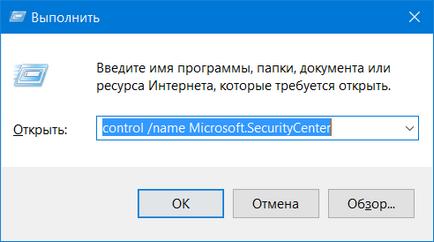
- У лівій частині екрана натисніть Зміна параметрів контролю облікових записів.
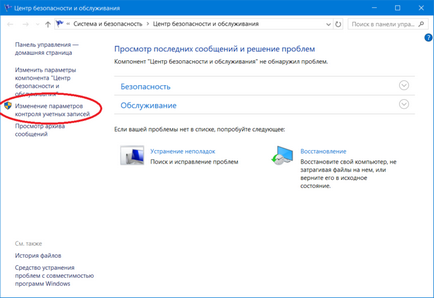
- Тепер відкрилося вікно з цими самими параметрами UAC. Тут і треба вибрати потрібний вам рівень.
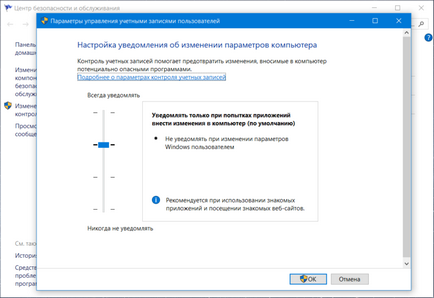
На вибір доступно чотири варіанти:
- Найвищий: для параноїків, він же «режим Windows Vista». Система буде питати дозволу на зміну параметрів комп'ютера, а також установку або зміна програм.
- Високий: за замовчуванням. Система не повідомляє при зміні параметрів, але буде запитувати доступ при установці або зміні програм.
- Середній: точно такий же, як і високий, тільки не затемнює екран, отже, привертає менше уваги.
- Низький: ніколи не повідомляти, все відключено. Не рекомендується.
Який з цих рівнів встановити, вирішувати вам. Якщо ви хочете повністю позбутися від керування обліковими записами, тоді вибирайте самий останній.
Як відключити UAC через Командний Рядок
- Натисніть Win + S і введіть cmd. У списку з'явиться Командний рядок. Натисніть по ній правою кнопкою миші і виберіть Запустити від імені адміністратора. Це важливий пункт. Переконайтеся, що ви запустили Командний рядок з правами адміністратора, інакше вам відмовлять у доступі.
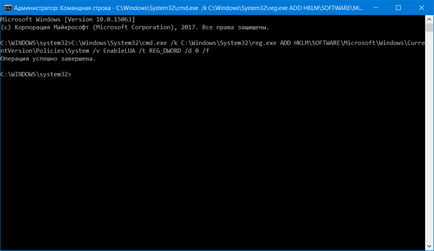
- Введіть наступну команду:
C: \ Windows \ System32 \ cmd.exe / k C: \ Windows \ System32 \ reg.exe ADD HKLM \ SOFTWARE \ Microsoft \ Windows \ CurrentVersion \ Policies \ System / v EnableLUA / t REG_DWORD / d 0 / f
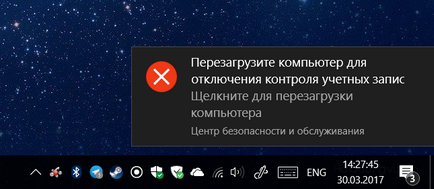
Щоб повернути все назад, виконайте ту ж процедуру, тільки скористайтеся вже іншою командою:
C: \ Windows \ System32 \ cmd.exe / k C: \ Windows \ System32 \ reg.exe ADD HKLM \ SOFTWARE \ Microsoft \ Windows \ CurrentVersion \ Policies \ System / v EnableLUA / t REG_DWORD / d 1 / f
Мінус цього способу полягає в тому, що ви не можете задати рівень UAC. Його можна або включити, або відключити. Але метод з використанням Командного рядка відмінно підійде тим, хто хоче раз і назавжди позбутися від Контролю облікових записів.
Ця частина керівництва для тих, хто не шукає легких шляхів або просто хоче вміти виконувати різні прості маніпуляції різними способами, про існування яких 99% користувачів Windows навіть не здогадуються.
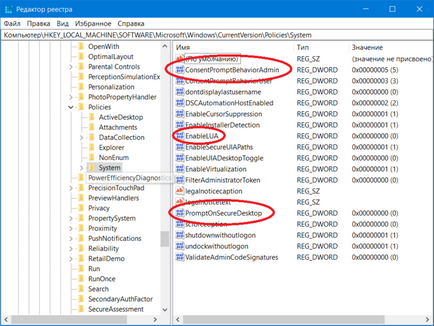
Змінюйте значення цих ключів в залежності від того, який рівень ви хочете задати:
- Перший рівень, завжди повідомляти, значення: PromptOnSecureDesktop - 1, EnableLUA - 1, ConsentPtomptBehaviorAdmin - 2.
- Другий рівень, повідомляти при спробах додатки змінити параметри: PromptOnSecureDesktop - 1, EnableLUA - 1, ConsentPtomptBehaviorAdmin - 5.
- Третій рівень, повідомляти без затемнення екрану: PromptOnSecureDesktop - 0, EnableLUA - 1, ConsentPtomptBehaviorAdmin - 5.
- Четвертий рівень, що не повідомляти взагалі, все відключено: PromptOnSecureDesktop - 0, EnableLUA - 1, ConsentPtomptBehaviorAdmin - 0.
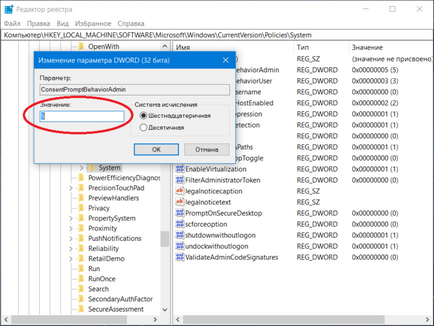
Після редагування ключів перезавантажте комп'ютер, щоб зміни вступили в силу.